- Kesalahan Java Runtime mungkin muncul jika Anda menginstal perangkat lunak JRE versi lama.
- Jika Anda bertanya-tanya bagaimana cara memperbaiki masalah Java, menginstal ulang dapat membantu Anda.
- Untuk memperbaiki Java Runtime Environment tidak ditemukan kesalahan, pastikan untuk memiliki versi Java terbaru.
- Unduh versi JRE yang sesuai dengan jenis sistem Anda sehingga Anda tidak akan berurusan dengan jenis masalah Java lainnya.

Perangkat lunak ini akan memperbaiki kesalahan umum komputer, melindungi Anda dari kehilangan file, malware, kegagalan perangkat keras, dan mengoptimalkan PC Anda untuk kinerja maksimal. Perbaiki masalah PC dan hapus virus sekarang dalam 3 langkah mudah:
- Unduh Alat Perbaikan PC Restoro yang dilengkapi dengan Teknologi yang Dipatenkan (tersedia paten sini).
- Klik Mulai Pindai untuk menemukan masalah Windows yang dapat menyebabkan masalah PC.
- Klik Perbaiki Semua untuk memperbaiki masalah yang memengaruhi keamanan dan kinerja komputer Anda
- Restoro telah diunduh oleh 0 pembaca bulan ini.
Java Development Kit (JDK), Java Virtual Machine (JVM), dan Java Runtime Environment (JRE) membentuk trio platform Jawa komponen untuk mengembangkan dan menjalankan aplikasi Java.
SEBUAHlingkungan waktu proses adalah bagian dari perangkat lunak yang dirancang untuk menjalankan perangkat lunak lain. Sebagai lingkungan runtime untuk Java, JRE berisi perpustakaan kelas Java, pemuat kelas Java, dan JVM.
Jadi, jika Anda belum menginstal JRE atau Anda memiliki versi yang lebih lama dari perangkat lunak Anda mungkin menemukan salah satu pesan berikut:
- Kesalahan: Tidak dapat menemukan Lingkungan Runtime Java SE – Anda tidak menginstal versi Java SE di sistem Anda
- Aplikasi ini membutuhkan Java Runtime Environment versi 1.x atau lebih tinggi – Anda harus memperbarui versi Java Anda ke versi terbaru yang dapat Anda temukan di situs web resmi
- Java Runtime Environment (JRE) atau Java Development Kit (JDK) harus tersedia untuk menjalankan aplikasi ini – seperti kesalahan pertama, periksa apakah Anda telah menginstal JRE atau JDK dan jika belum, instal
Dalam panduan hari ini, kita akan mengeksplorasi metode yang paling efisien dan mudah untuk dicoba dalam situasi ini. Baca terus untuk lebih jelasnya.
Bagaimana saya bisa memperbaiki kesalahan Runtime di Java?
1. Jalankan pemecah masalah Windows
- Pilih Mulai, klikPengaturan.

- Di menu berikutnya, pilihPembaruan & Keamanan, lalu klik Memecahkan masalah.

- Pilih jenis pemecahan masalah yang ingin Anda jalankan, lalu pilihJalankan pemecah masalah.
- Biarkan pemecah masalah berjalan dan kemudian jawab pertanyaan apa pun di layar.
Jika Anda melihat pesan bahwa tidak ada perubahan atau pembaruan yang diperlukan, Anda dapat mencoba opsi pemulihan. Ini adalah alat pemecah masalah bawaan dari Windows 10.
2. Unduh Java Runtime Environment (JRE)
- Unduh JRE dari situs resmi.
- Setelah mengunjungi daftar di atas, pilih apakah Anda memerlukan arsitektur JRE 32bit atau 64bit.
- Klik pada Setuju dan unduh tombol untuk memulai unduhan yang sebenarnya.
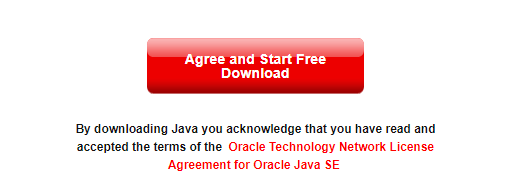

Jika Anda tidak tahu versi Java mana yang merupakan versi yang benar untuk sistem Anda, Anda dapat mengetahuinya dengan mencari di Cortana, cari istilahnya Sistem Informasi.
Anda harus membuka opsi pertama yang muncul setelah pencarian, lalu periksa nilainya di bawah Tipe sistem (32-bit atau 64-bit).
3. Instal Java Runtime Environment (JRE)
- Klik kanan pada file pengaturan JRE yang diunduh.
- Pilih Jalankan sebagai administrator dan menerima prompt instalasi.
- Di jendela berikutnya, Anda dapat mengubah folder tujuan atau membiarkan default.
- Setelah dipilih, klik saja Install tombol untuk menyelesaikan instalasi.
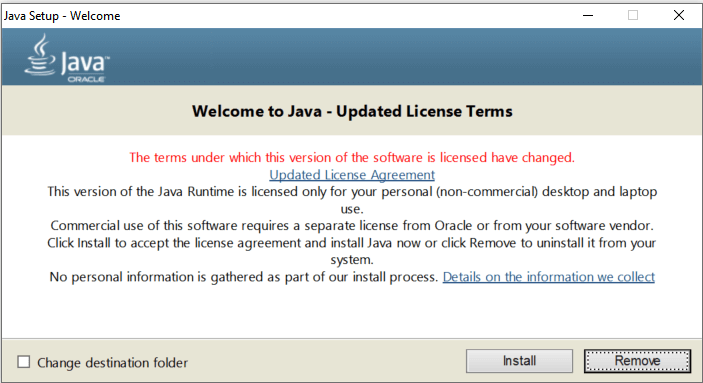
- Anda akan menerima pesan bahwa instalasi berhasil. Klik tutup, selesaikan instalasi dan tutup jendela.
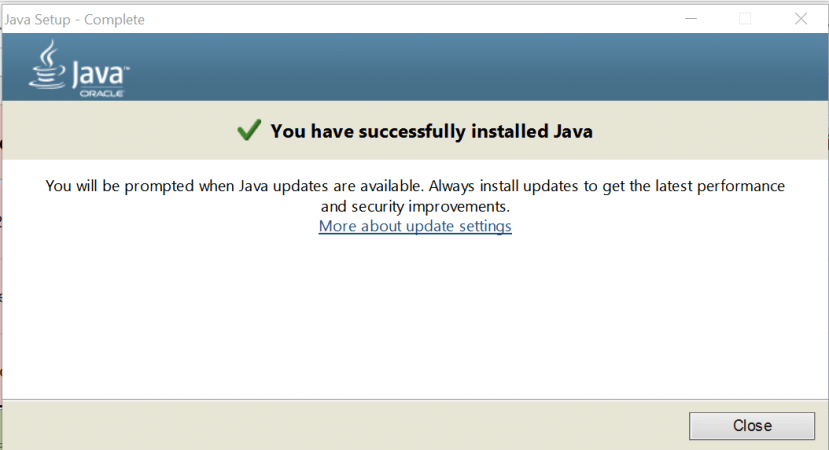
Kami menyarankan Anda untuk memeriksa apakah ada pembaruan Java baru setiap kali Anda mengalami masalah ini. Perangkat lunak tidak akan memperbarui secara otomatis, jadi, Anda harus melakukan tugas ini secara manual.
Hanya itu saja. Anda sekarang seharusnya memiliki Java Runtime Environment versi terbaru di PC Anda dan Anda seharusnya tidak lagi menerima pesan kesalahan.
Silakan tulis kami di komentar di bawah jika solusi ini membantu Anda atau jika ada saran lain yang harus kami sertakan dalam artikel kami.
 Masih mengalami masalah?Perbaiki dengan alat ini:
Masih mengalami masalah?Perbaiki dengan alat ini:
- Unduh Alat Perbaikan PC ini dinilai Hebat di TrustPilot.com (unduh dimulai di halaman ini).
- Klik Mulai Pindai untuk menemukan masalah Windows yang dapat menyebabkan masalah PC.
- Klik Perbaiki Semua untuk memperbaiki masalah dengan Teknologi yang Dipatenkan (Diskon Eksklusif untuk pembaca kami).
Restoro telah diunduh oleh 0 pembaca bulan ini.
Pertanyaan yang Sering Diajukan
File jar dapat dibuka oleh Java. Namun, Anda dapat membukanya dengan salah satu dari ini perangkat lunak pembuka file Jar terbaik.
Ini adalah kesalahan umum ketika tidak ada perangkat lunak yang kompatibel untuk membukanya. Ikuti kami panduan tentang cara memperbaiki kesalahan tidak dapat mengakses file Jar di Windows 10.
Kesalahan ini muncul ketika Anda memiliki versi yang kedaluwarsa. Periksa kami panduan tentang cara memperbaiki kesalahan Runtime Java hanya dalam beberapa langkah mudah.


